本文档提供移动端画布编辑器工具栏的完整操作说明,涵盖辅助线、画布图层搜索等功能。
进入工具栏配置
如果页面中没有移动端数据看板,您需要先创建移动端看板。
登录DataV控制台。
在全部应用界面,鼠标悬停至目标移动端看板,单击编辑,进入看板画布编辑器页面。
在移动端画布编辑器页面,单击编辑器页面左上方的工具栏。
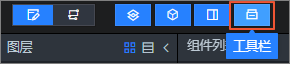 说明
说明初次进入新建的移动端可视化应用时,工具栏配置默认开启。如果需要关闭工具栏配置,可再次单击工具栏后隐藏该功能。
辅助线
通过配置辅助线及其颜色,您可以精准显示容器、组件框架和样式。
在移动端画布编辑器页面,单击选中画布上方的辅助线,流式布局画布中每个格子之间都会显示虚线样式的辅助线条,清晰地显示画布中的各区域块内容。
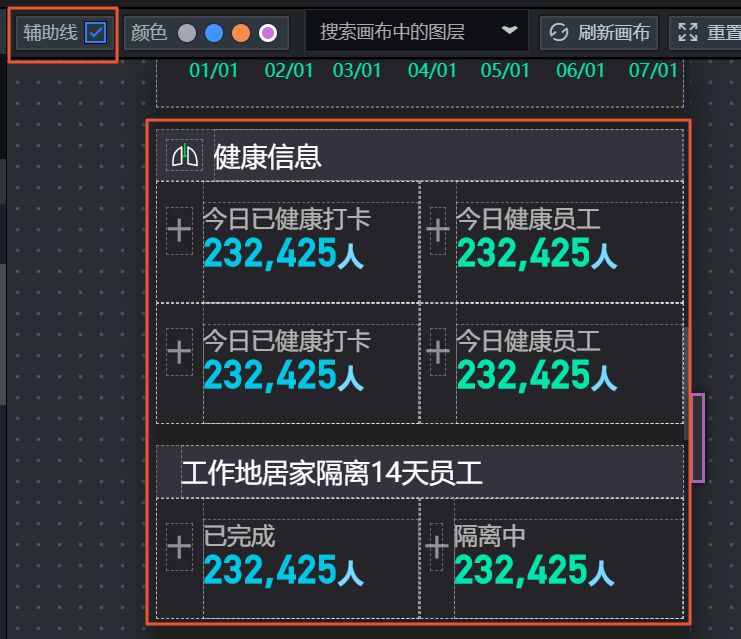 说明
说明初次进入新建的移动端可视化应用时,工具栏默认开启,画布左上方辅助线默认开启。
再次单击取消选中画布上方的辅助线后,画布关闭辅助线,可以更清晰的预览显示效果。
 说明
说明当取消选中辅助线后,只有在鼠标悬浮到流式布局画布中的某个布局容器上时,才会显示当前悬浮位置处容器四周的辅助线。
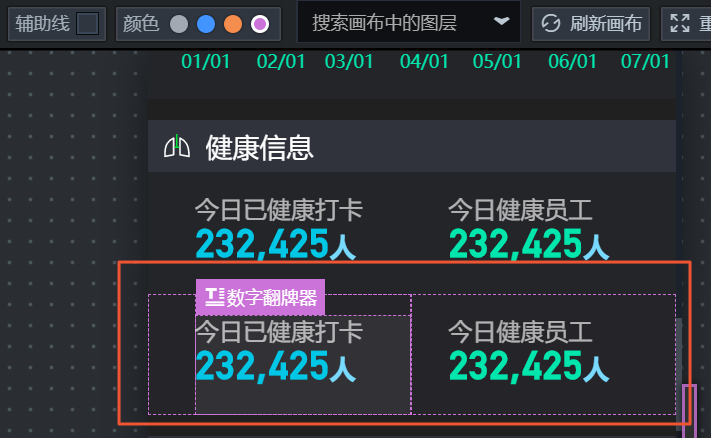
单击流式布局画布顶部的颜色选项,可从四种预设颜色中选择,用于设置布局宽度调整把手及容器辅助线的显示颜色。
重要当屏幕内容和辅助线颜色较为接近时,可以切换辅助线的颜色,方便更清晰地显示辅助线。
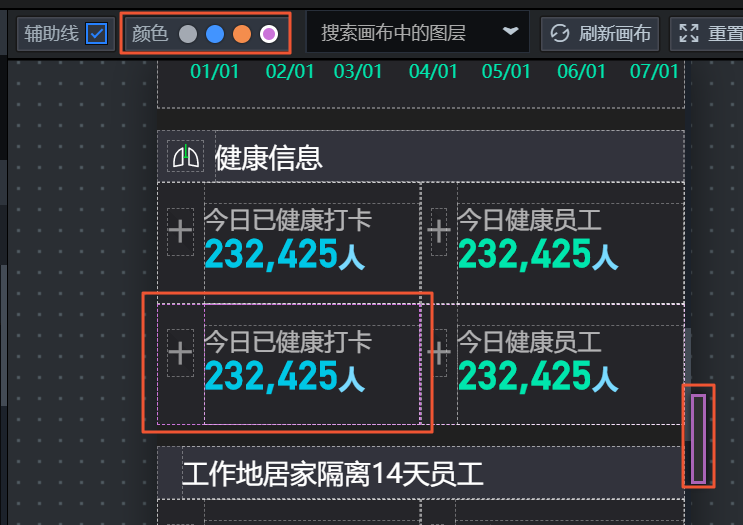
画布图层搜索
通过画布图层搜索功能,您可以搜索并定位移动端可视化应用中任何一个图层。
在移动端画布编辑器中,通过画布上方的搜索画布中的图层下拉列表选择目标组件,可快速定位并选中画布中的对应组件,便于直接进行样式配置与数据编辑。
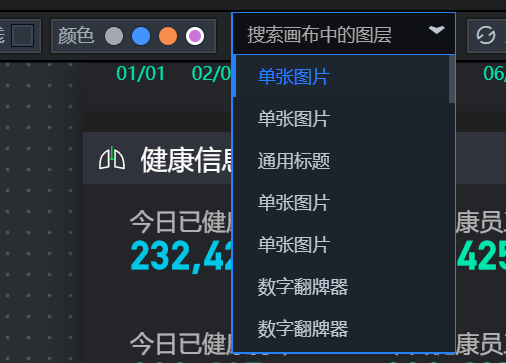
画布刷新
在可视化应用内组件渲染有误时,您可以使用画布刷新功能恢复画布内组件的正常渲染。
单击画布上方的刷新画布,一键刷新画布内所有组件。

重置画布大小
在流式布局画布宽度尺寸有变化后使用重置功能一键恢复到宽度默认值。
单击流式布局画布上方的重置画布大小,即可一键恢复画布宽度到系统的默认值。

